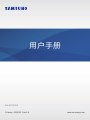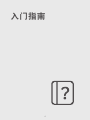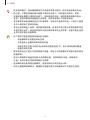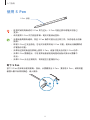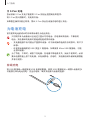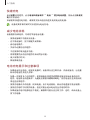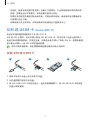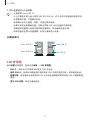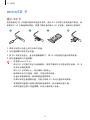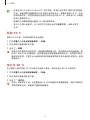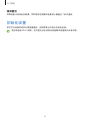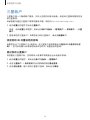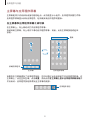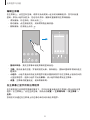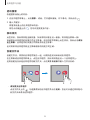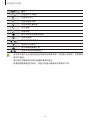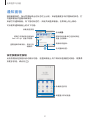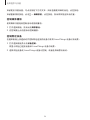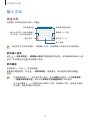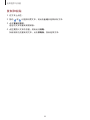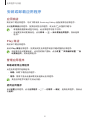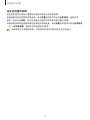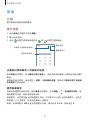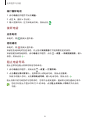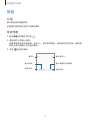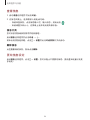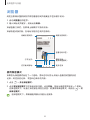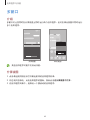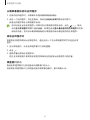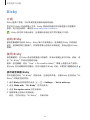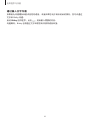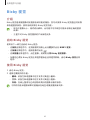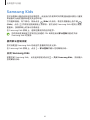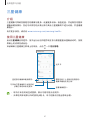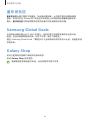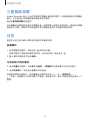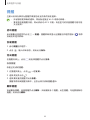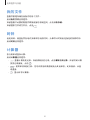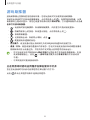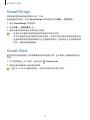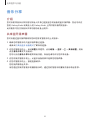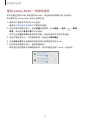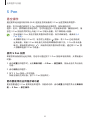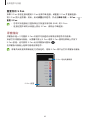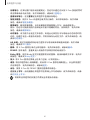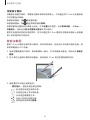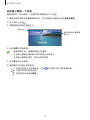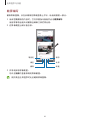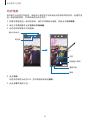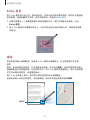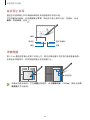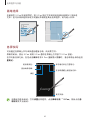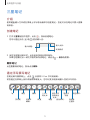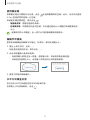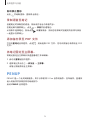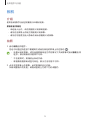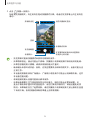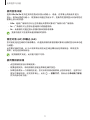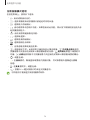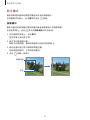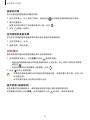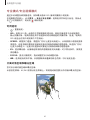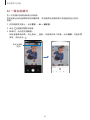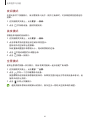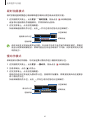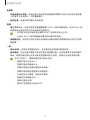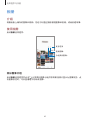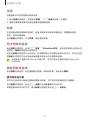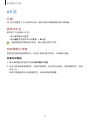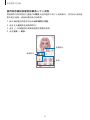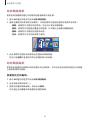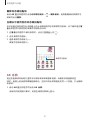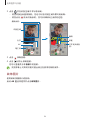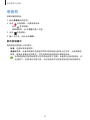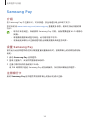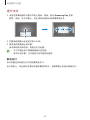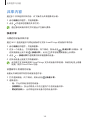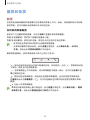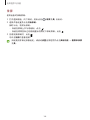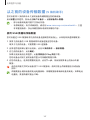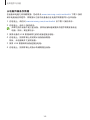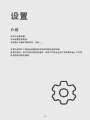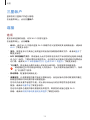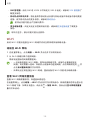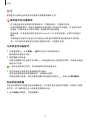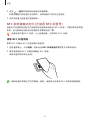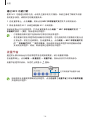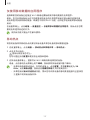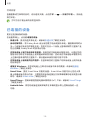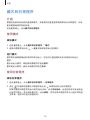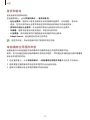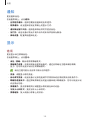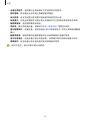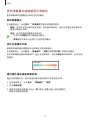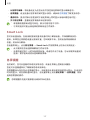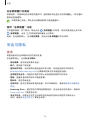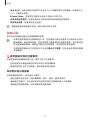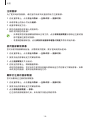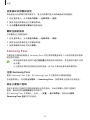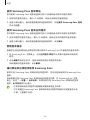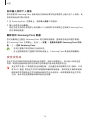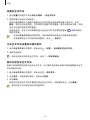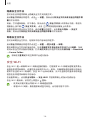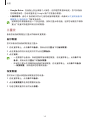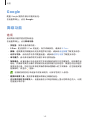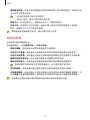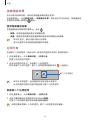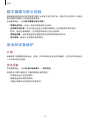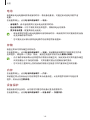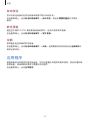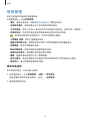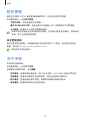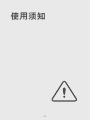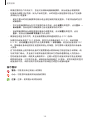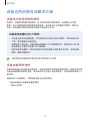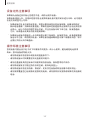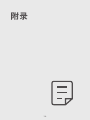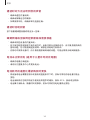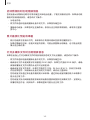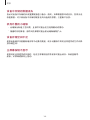2
目录
入门指南
5 设备部位图和功能
8 使用 S Pen
9 为电池充电
11 SIM 或 USIM 卡 (nano-SIM 卡)
13 microSD 卡
15 打开和关闭设备
16 初始化设置
应用程序与功能
17 介绍
18 三星帐户
19 了解屏幕
27 通知面板
29 输入文本
31 安装或卸载应用程序
33 电话
35 联系人
37 信息
39 浏览器
40 多窗口
43 Bixby
45 Bixby 视觉
46 Samsung Kids
47 三星健康
48 盖乐世社区
48 Samsung Global Goals
48 Galaxy Shop
49 三星智能穿戴
49 日历
50 提醒
51 我的文件
51 时钟
51 计算器
52 游戏中心
53 游戏助推器
54 SmartThings
54 Smart View
55 音乐分享
57 连接至 Windows
58 Google 应用程序
59 S Pen
71 三星笔记
74 PENUP
75 相机
89 相册
93 AR 区
99 录音机
100 收音机
101 Samsung Pay
103 共享内容
105 截屏和录屏
107 从之前的设备传输数据 (S 换机助
手)

目录
3
139 定位服务
140 安全和紧急状况
140 帐户与备份
141 三星云
142 Google
142 高级功能
143 动作与手势
144 视频通话效果
144 应用分身
145 数字健康与家长控制
145 电池和设备维护
145 优化设备
146 电池
146 存储
146 内存
146 设备保护
147 自动优化
147 软件更新
147 诊断
147 应用程序
148 常规管理
149 辅助功能
150 软件更新
150 关于手机
使用须知
152 使用设备的注意事项
154 关于包装内容和配件的说明
155 设备过热的情况及解决方案
附录
159 故障排除
设置
110 介绍
111 三星帐户
111 连接
112 Wi-Fi
114 蓝牙
115 NFC 和非接触式支付 (已启用
NFC 的型号)
116 流量节省
117 仅使用移动数据的应用程序
117 移动热点
118 更多连接设置
119 已连接的设备
120 模式和日常程序
120 使用模式
120 使用日常程序
121 声音和振动
122 音质和音效
122 单独播放应用程序声音
123 通知
123 显示
125 更改屏幕模式或调整显示屏颜
色
126 壁纸和风格
126 主题
126 主屏幕
126 锁定屏幕
127 Smart Lock
127 息屏提醒
128 安全与隐私
129 面部识别
131 指纹识别
133 Samsung Pass
135 安全文件夹
138 安全 Wi-Fi

4
入门指南

入门指南
5
设备部位图和功能
距离/光传感器
前置照相机
扬声器
指纹识别传感器
音量键
触摸屏
多功能插孔
(USB Type-C)
侧键
耳机插孔
SIM 卡/
microSD 卡托盘
S Pen
后置照相机
MST 天线
(已启用 MST 的机型)
闪光
话筒
主天线
扬声器 话筒
GPS 天线
NFC 天线

入门指南
6
•
使用扬声器时,例如播放媒体文件或使用免提功能时,请勿将设备靠近耳朵。
•
请注意,不要将照相机镜头暴露于强烈的光源下,例如直射的阳光。若将
照相机镜头暴露于强烈的光源下,例如直射的阳光,相机图像传感器可能会
受损。受损的图像传感器是无法修复,且将导致相片中的圆或斑点。
•
若您使用的设备玻璃或亚克力机身破损,可能存在受伤的风险。只有在三星服
务中心修好后才能使用设备。
•
若灰尘或异物进入话筒、扬声器或接收器,设备的声音可能会变得安静或特定
功能可能不运作。若您尝试使用尖锐的物体清除灰尘或异物,设备可能会受损
且其外观可能会受到影响。
•
以下情况可能造成连接问题和电池损耗:
–
将金属贴粘在设备的天线区域
–
为设备装上金属材料制成的保护盖
–
在使用某些功能 (如拔打电话或移动数据连接) 时,用手或其他物体覆盖
设备的天线区域
•
建议使用经过三星认可的屏幕保护装置。未经认可的屏幕保护装置可能导致传
感器故障。
•
请勿让屏幕配件遮盖住距离/光传感器区域,如屏幕保护设备、贴纸或保
护盖。否则可能会导致传感器发生故障。
•
通话期间因为距离感应器操作,设备顶部的光线可能会闪烁。
•
请勿让触摸屏接触到水。触摸屏在潮湿环境中或接触到水时可能发生故障。

入门指南
8
使用 S Pen
S Pen 按钮
•
使用时请勿弯曲或对 S Pen 用力过大。S Pen 可能已损坏或笔尖可能已
变形。
•
请勿使用 S Pen 用力按压屏幕。笔尖可能因此变形。
•
如果设备周围有磁体,某些 S Pen 操作可能无法正常工作,如充电或点击触
摸屏。
•
即使 S Pen 已完全放电,您也可以使用其他 S Pen 功能,例如点击触摸屏或
浮窗指令功能。
•
如果以过斜的角度在屏幕上使用 S Pen,设备可能无法识别 S Pen 动作。
•
如果 S Pen 插槽进水,可在使用设备前轻轻地摇动设备以使水从插槽中
流出。
•
如果 S Pen 无法正常使用,将其送往三星服务中心。
卸下 S Pen
按下 S Pen 的末端以使其脱离。然后,从插槽拔出 S Pen。要存放 S Pen,请将其重
新插入槽中后将其推进、嵌入原位。
2
1

入门指南
9
为 S Pen 充电
您必须给 S Pen 充电才能使用 S Pen 按钮远程控制应用程序。
将 S Pen 插入插槽时,充电将开始。
如果悬空操作功能已停用,那么 S Pen 仅会在设备充电时进行充电。
为电池充电
首次使用电池前或长时间未用后请先为电池充电。
只可使用专为设备设计且经过三星认可的电池、充电器和充电线。不兼容的
电池、充电器和充电线可能造成危险或损坏设备。
•
充电器连接不当可能会严重损坏设备。对于因误操作造成的任何损坏,将不予
保修。
•
仅使用设备随附的 USB 类型-C 数据线。如果使用 Micro USB 数据线,可能
会损坏设备。
为了节能,不用时,请拔下充电器。充电器不带电源开关,因此不使用时,必须
要从电源插座上拔下充电器,以免浪费电。充电时,充电器应保持紧贴电源插座
并易于拔插。
有线充电
将 USB 数据线一端连接到 USB 电源适配器,再将 USB 数据线另一端插入设备的多
功能插孔来为电池充电。完全充电后,断开充电器与设备的连接。

入门指南
10
快速充电
启动设置应用程序,点击电池和设备维护 → 电池 → 更多电池设置,然后点击快速充
电开关以启动。
如欲使用快速充电功能,请使用支持自适应快速充电的电池充电器。
设备或其屏幕关闭时可以更快为电池充电。
减少电池消耗
设备提供各种选项,可助您节省电池电量。
•
使用设备维护功能优化设备。
•
在不用设备时,按下侧键关闭屏幕。
•
启动省电模式。
•
关闭不必要的应用程序。
•
不在使用时取消蓝牙功能。
•
停用需要同步的应用程序的自动同步功能。
•
减少背景灯时间。
•
降低屏幕亮度。
电池充电提示和注意事项
•
如果电池完全放电,连接充电器时,设备将无法立即开启。开启设备前,让电量
耗尽的电池先充电几分钟。
•
如果一次使用多个应用程序、使用网络应用程序或需要连接至其他设备的应用
程序,电池将会快速耗尽。为避免在数据传输期间断电,应在电池完全充电后使
用这些应用程序。
•
使用充电器以外的电源,例如电脑,由于电流较低,因此充电速度可能会较慢。
•
虽然在充电时可以使用设备,但这可能会延长电池完全充电的时间。
•
如果设备充电时电源电压不稳定,触摸屏可能无法正常工作。这时,请从设备上
拔下充电器。

入门指南
11
•
充电时,设备和充电器可能变热。这属于正常情况,不会影响设备的使用寿命或
性能。如果电池比平常更热,则充电器可能停止充电。
•
如果在多功能插孔潮湿时给设备充电,可能会损坏设备。给设备充电前要确保多
功能插孔完全干燥。
•
如果设备无法正常充电,请将设备和充电器送至三星服务中心。
SIM 或 USIM 卡 (nano-SIM 卡)
安装手机服务提供商提供的 SIM 或 USIM 卡。
对于双 SIM 卡模式,您可以插入两张 SIM 或 USIM 卡,则可在单个设备上使用两个
电话号码或服务提供商。在某些区域,如果在设备中插入了两张 SIM 卡,数据传输速
度可能会比插入一张 SIM 卡时的速度更慢。
取决于服务提供商,有些需要网络连接的服务可能无法使用。
安装 SIM 或 USIM 卡
21 43
1
将取卡针插入托盘上的孔以松开托盘。
2
从托盘插槽中轻轻拉出托盘。
3
将 SIM 卡或 USIM 卡放在托盘上,金色的接触器朝下,将 SIM 或 USIM 卡轻按进
托盘以将其紧固。

入门指南
12
4
将托盘重新插入托盘插槽。
•
只能使用 nano-SIM 卡。
•
小心不要丢失或让他人使用 SIM 或 USIM 卡。对于卡丢失或被盗所造成的任
何损害或不便,三星概不负责。
•
确保取卡针与孔垂直。否则,可能会损坏设备。
•
如果卡未完全紧固到托盘,可能会导致 SIM 卡从托盘松开或掉落。
•
将潮湿的托盘插入设备可能导致设备损坏。务必确保托盘干燥。
•
请将托盘完全插入托盘插槽,以防止液体进入设备。
正确安装卡
Nano-SIM 卡 1 Nano-SIM 卡
Nano-SIM 卡 2 MicroSD 卡
SIM 管理器
启动设置应用程序,然后点击连接 → SIM 管理器。
•
SIM 卡:启动 SIM 并使用和自定义 SIM 卡设定。
•
首选 SIM 卡:当两张卡都启用时选择特定 SIM 卡使用某些功能:例如语音电话。
•
数据切换:将设备设为在偏好的 SIM 卡无法连接网络时使用其他 SIM 卡提供数据
服务。
•
更多 SIM 设置:自定义通话设定。

入门指南
13
microSD 卡
插入 SD 卡
您的设备的 SD 卡容量可能因其他型号而异,部分 SD 卡可能与您的设备不兼容,具
体取决于 SD 卡制造商和类型。若要了解设备的最大 SD 卡容量,请参阅三星网站。
21 43
1
将取卡针插入托盘上的孔以松开托盘。
2
从托盘插槽中轻轻拉出托盘。
3
将 SD 卡放在托盘上,金色的接触器朝下,将 SD 卡轻按进托盘以将其紧固。
4
将托盘重新插入托盘插槽。
•
仅使用 microSD 卡。
•
部分 SD 卡可能不完全与设备兼容。使用不兼容的卡可能会损坏设备、SD 卡
或其中存储的数据。
•
插入 SD 卡时请小心,将正确的一面朝上。
•
确保取卡针与孔垂直。否则,可能会损坏设备。
•
托盘从设备移除后,移动数据连接将禁用。
•
如果卡未完全紧固到托盘,可能会导致 SD 卡从托盘松开或掉落。
•
将潮湿的托盘插入设备可能导致设备损坏。务必确保托盘干燥。
•
请将托盘完全插入托盘插槽,以防止液体进入设备。

入门指南
14
•
设备支持 SD 卡的 FAT 和 exFAT 文件系统。若插入的卡用不同的文件系统格
式化,设备将要求重新格式化该卡或无法识别该卡。若要使用该 SD 卡,您必
须将其格式化。若您的设备无法格式化或无法识别 SD 卡,请联系 SD 卡制造
商或三星服务中心。
•
频繁写入和擦除数据会缩短 SD 卡的使用寿命。
•
将 SD 卡插入设备时,SD 卡的文件目录会出现在我的文件 → SD 卡文件
夹中。
移除 SD 卡
移除 SD 卡之前,先将其卸载以安全移除。
1
打开设置并点击电池和设备维护 → 存储。
2
向左滑动以查看 SD 卡页面。
3
点击 → 卸载。
设备正在传输或访问信息时,或紧随传输数据之后,请勿移除外部存储装置,例
如 SD 卡或 USB 存储装置。这样做可能会导致数据受损或丢失,或导致外部存
储或手机受损。三星不会为因误用外部存储设备导致的丢失承担任何责任,包括
数据丢失。
格式化 SD 卡
在计算机上格式化的 SD 卡可能会与设备不兼容。请在设备上将 SD 卡格式化。
1
打开设置并点击电池和设备维护 → 存储。
2
向左滑动以查看 SD 卡页面。
3
点击 → 格式化。
将 SD 卡格式化之前,记住要备份 SD 卡中存储的所有重要数据。因用户操作而
导致的数据丢失,制造商不提供保修服务。

入门指南
15
打开和关闭设备
在禁止使用无线设备的区域 (例如飞机和医院),请遵守所有张贴的警告和授权人
员的指示。
侧键
音量减小键
打开设备
紧按住侧键几秒钟以打开设备。
关闭设备
1
如欲关闭设备,同时紧按住侧键与音量减小键。或者,打开通知面板,向下
滑动,然后点击 。
2
点击关机。
如欲重新启动设备,点击重新启动。
您可以将设备设为当您紧按住侧键时关闭。启动设置应用程序,点击高级功能
→ 侧键,然后点击长按项下的关机菜单。

入门指南
16
强制重启
如果设备卡死或反应缓慢,同时紧按住侧键和音量减小键超过 7 秒以重启。
初始化设置
首次打开设备时或执行数据重置后,按照屏幕上的指示以设定设备。
若您未连接 Wi-Fi 网络,您可能无法在初始化设置期间设置部分设备功能。

17
应用程序与功能
介绍
使用应用程序和设备的各种功能。
本章为适用于三星设备所提供的应用程序和功能的通用手册。
视型号而定,部分内容可能有所差异,或其中可能会包含对您所购设备上不可用
的应用程序或功能的描述。

应用程序与功能
18
三星帐户
三星账户是一个集成账户服务,可以让您使用由移动设备、电视和三星网站提供的多
种三星服务。
如欲查看可通过三星账户使用的服务列表,请访问 account.samsung.com 。
1
启动设置应用程序并点击三星帐户。
或者,启动设置应用程序,然后点击帐户与备份 → 管理帐户 → 添加帐户 → 三星
帐户。
2
登录到您的三星账户。如果您还没有三星账户,请点击新建帐户。
找回您的 ID 并重设您的密码
如果您忘记了三星账户 ID 或密码,在三星账户登录屏幕点击查找 ID 或是否忘记密
码?。您可以在输入所需信息后找回您的 ID 或重设您的密码。
退出您的三星账户
当您退出三星账户后,您的联系人或事件等数据也会从设备中移除。
1
启动设置应用程序,然后点击帐户与备份 → 管理帐户。
2
点击三星帐户 → 我的资料并点击屏幕底部的退出登录。
3
点击退出登录,输入您的三星账户密码,然后点击确定。

应用程序与功能
19
了解屏幕
控制触摸屏
点击
点击屏幕。
点住
点住屏幕约
2 秒。
拖动
点住项目并将其
拖至目标位置。
点击两次
点击两次屏幕。
滑动
向上、向下、向
左或向右滑动。
张开和合拢
在屏幕张开或合
拢两根手指。
•
禁止触摸屏接触其他电子设备。静电放电会导致触摸屏发生故障。
•
为免损坏触摸屏,请勿使用任何尖利物体点击屏幕,或在指尖点触屏幕时用力
过猛。
•
建议不要长时间在触摸屏的部分或全部区域使用固定的图形。这样做可能会产
生残像 (屏幕老化) 或重像。
设备可能无法识别靠近屏幕边缘的触摸输入操作,因为这部分不在触摸输入区
域内。

应用程序与功能
20
导航条 (屏幕按钮)
开启屏幕时,屏幕按钮将显示在屏幕底部的导航条上。屏幕按钮默认设定为最近使用
按钮、主屏幕按钮与返回按钮。根据当前使用的应用程序或使用环境而定,按钮的功
能可能会更改。
按钮 功能
最近使用按钮 •
点击以打开最近的应用程序的列表。
主屏幕按钮
•
点击以返回主屏幕。
•
点住以启动 Google 助理应用程序。
返回按钮 •
点击以返回上一个屏幕。
隐藏导航条
通过隐藏导航条在更宽的屏幕上查看文件或使用应用程序。
启动设置应用程序,点击显示 → 导航条,然后点击导航类型下的滑动手势。导航条
将隐藏,且将显示手势提示。点击更多选项并选择您需要的选项。
从底部滑动 从侧面和底部滑动
如果要隐藏屏幕底部的手势提示,点击手势提示开关以停用。
ページが読み込まれています...
ページが読み込まれています...
ページが読み込まれています...
ページが読み込まれています...
ページが読み込まれています...
ページが読み込まれています...
ページが読み込まれています...
ページが読み込まれています...
ページが読み込まれています...
ページが読み込まれています...
ページが読み込まれています...
ページが読み込まれています...
ページが読み込まれています...
ページが読み込まれています...
ページが読み込まれています...
ページが読み込まれています...
ページが読み込まれています...
ページが読み込まれています...
ページが読み込まれています...
ページが読み込まれています...
ページが読み込まれています...
ページが読み込まれています...
ページが読み込まれています...
ページが読み込まれています...
ページが読み込まれています...
ページが読み込まれています...
ページが読み込まれています...
ページが読み込まれています...
ページが読み込まれています...
ページが読み込まれています...
ページが読み込まれています...
ページが読み込まれています...
ページが読み込まれています...
ページが読み込まれています...
ページが読み込まれています...
ページが読み込まれています...
ページが読み込まれています...
ページが読み込まれています...
ページが読み込まれています...
ページが読み込まれています...
ページが読み込まれています...
ページが読み込まれています...
ページが読み込まれています...
ページが読み込まれています...
ページが読み込まれています...
ページが読み込まれています...
ページが読み込まれています...
ページが読み込まれています...
ページが読み込まれています...
ページが読み込まれています...
ページが読み込まれています...
ページが読み込まれています...
ページが読み込まれています...
ページが読み込まれています...
ページが読み込まれています...
ページが読み込まれています...
ページが読み込まれています...
ページが読み込まれています...
ページが読み込まれています...
ページが読み込まれています...
ページが読み込まれています...
ページが読み込まれています...
ページが読み込まれています...
ページが読み込まれています...
ページが読み込まれています...
ページが読み込まれています...
ページが読み込まれています...
ページが読み込まれています...
ページが読み込まれています...
ページが読み込まれています...
ページが読み込まれています...
ページが読み込まれています...
ページが読み込まれています...
ページが読み込まれています...
ページが読み込まれています...
ページが読み込まれています...
ページが読み込まれています...
ページが読み込まれています...
ページが読み込まれています...
ページが読み込まれています...
ページが読み込まれています...
ページが読み込まれています...
ページが読み込まれています...
ページが読み込まれています...
ページが読み込まれています...
ページが読み込まれています...
ページが読み込まれています...
ページが読み込まれています...
ページが読み込まれています...
ページが読み込まれています...
ページが読み込まれています...
ページが読み込まれています...
ページが読み込まれています...
ページが読み込まれています...
ページが読み込まれています...
ページが読み込まれています...
ページが読み込まれています...
ページが読み込まれています...
ページが読み込まれています...
ページが読み込まれています...
ページが読み込まれています...
ページが読み込まれています...
ページが読み込まれています...
ページが読み込まれています...
ページが読み込まれています...
ページが読み込まれています...
ページが読み込まれています...
ページが読み込まれています...
ページが読み込まれています...
ページが読み込まれています...
ページが読み込まれています...
ページが読み込まれています...
ページが読み込まれています...
ページが読み込まれています...
ページが読み込まれています...
ページが読み込まれています...
ページが読み込まれています...
ページが読み込まれています...
ページが読み込まれています...
ページが読み込まれています...
ページが読み込まれています...
ページが読み込まれています...
ページが読み込まれています...
ページが読み込まれています...
ページが読み込まれています...
ページが読み込まれています...
ページが読み込まれています...
ページが読み込まれています...
ページが読み込まれています...
ページが読み込まれています...
ページが読み込まれています...
ページが読み込まれています...
ページが読み込まれています...
ページが読み込まれています...
ページが読み込まれています...
ページが読み込まれています...
ページが読み込まれています...
ページが読み込まれています...
ページが読み込まれています...
ページが読み込まれています...
ページが読み込まれています...
ページが読み込まれています...
ページが読み込まれています...
ページが読み込まれています...
ページが読み込まれています...
-
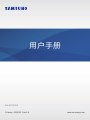 1
1
-
 2
2
-
 3
3
-
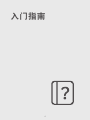 4
4
-
 5
5
-
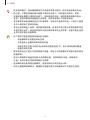 6
6
-
 7
7
-
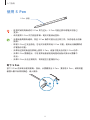 8
8
-
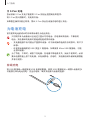 9
9
-
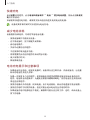 10
10
-
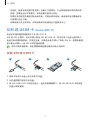 11
11
-
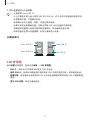 12
12
-
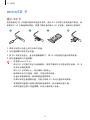 13
13
-
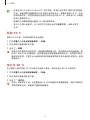 14
14
-
 15
15
-
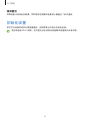 16
16
-
 17
17
-
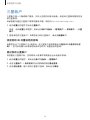 18
18
-
 19
19
-
 20
20
-
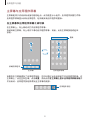 21
21
-
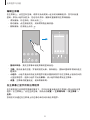 22
22
-
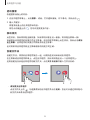 23
23
-
 24
24
-
 25
25
-
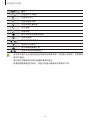 26
26
-
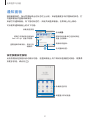 27
27
-
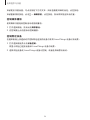 28
28
-
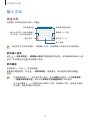 29
29
-
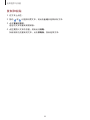 30
30
-
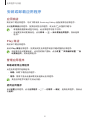 31
31
-
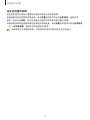 32
32
-
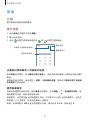 33
33
-
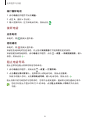 34
34
-
 35
35
-
 36
36
-
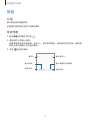 37
37
-
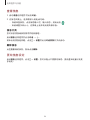 38
38
-
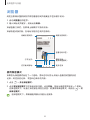 39
39
-
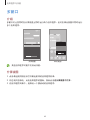 40
40
-
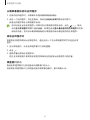 41
41
-
 42
42
-
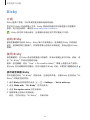 43
43
-
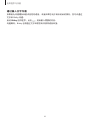 44
44
-
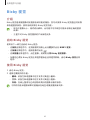 45
45
-
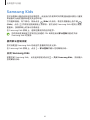 46
46
-
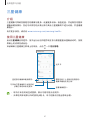 47
47
-
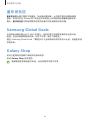 48
48
-
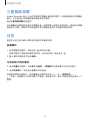 49
49
-
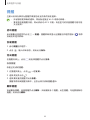 50
50
-
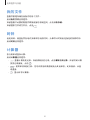 51
51
-
 52
52
-
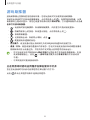 53
53
-
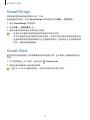 54
54
-
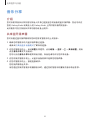 55
55
-
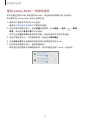 56
56
-
 57
57
-
 58
58
-
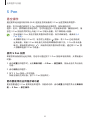 59
59
-
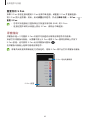 60
60
-
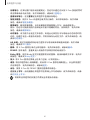 61
61
-
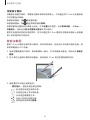 62
62
-
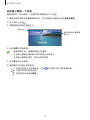 63
63
-
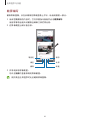 64
64
-
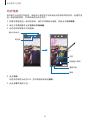 65
65
-
 66
66
-
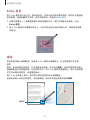 67
67
-
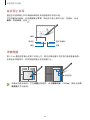 68
68
-
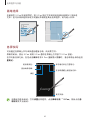 69
69
-
 70
70
-
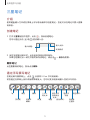 71
71
-
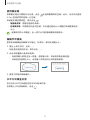 72
72
-
 73
73
-
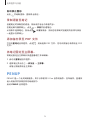 74
74
-
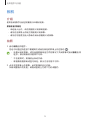 75
75
-
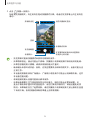 76
76
-
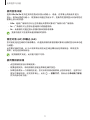 77
77
-
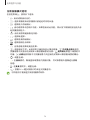 78
78
-
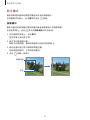 79
79
-
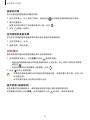 80
80
-
 81
81
-
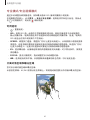 82
82
-
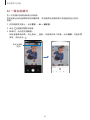 83
83
-
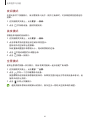 84
84
-
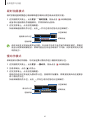 85
85
-
 86
86
-
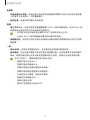 87
87
-
 88
88
-
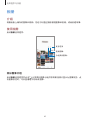 89
89
-
 90
90
-
 91
91
-
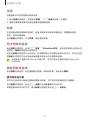 92
92
-
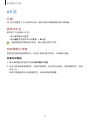 93
93
-
 94
94
-
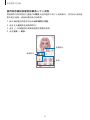 95
95
-
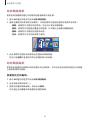 96
96
-
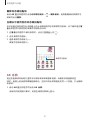 97
97
-
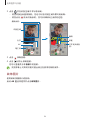 98
98
-
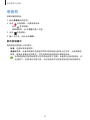 99
99
-
 100
100
-
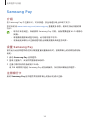 101
101
-
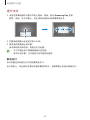 102
102
-
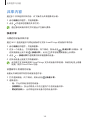 103
103
-
 104
104
-
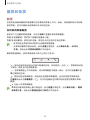 105
105
-
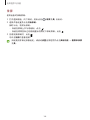 106
106
-
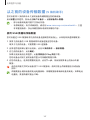 107
107
-
 108
108
-
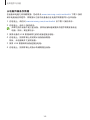 109
109
-
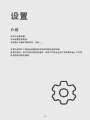 110
110
-
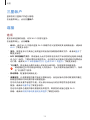 111
111
-
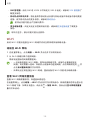 112
112
-
 113
113
-
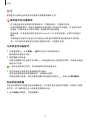 114
114
-
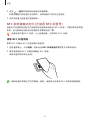 115
115
-
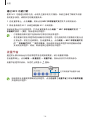 116
116
-
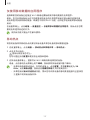 117
117
-
 118
118
-
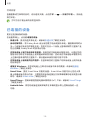 119
119
-
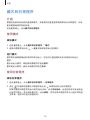 120
120
-
 121
121
-
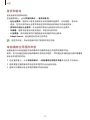 122
122
-
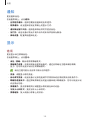 123
123
-
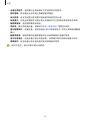 124
124
-
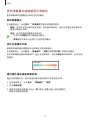 125
125
-
 126
126
-
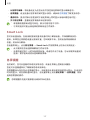 127
127
-
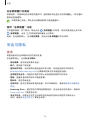 128
128
-
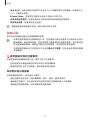 129
129
-
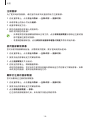 130
130
-
 131
131
-
 132
132
-
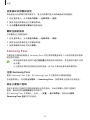 133
133
-
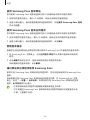 134
134
-
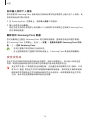 135
135
-
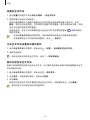 136
136
-
 137
137
-
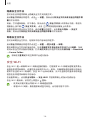 138
138
-
 139
139
-
 140
140
-
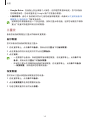 141
141
-
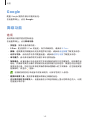 142
142
-
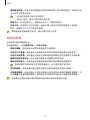 143
143
-
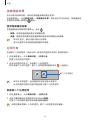 144
144
-
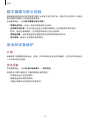 145
145
-
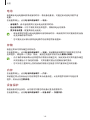 146
146
-
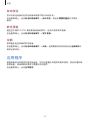 147
147
-
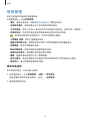 148
148
-
 149
149
-
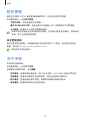 150
150
-
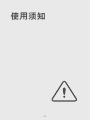 151
151
-
 152
152
-
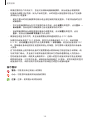 153
153
-
 154
154
-
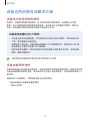 155
155
-
 156
156
-
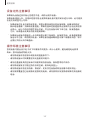 157
157
-
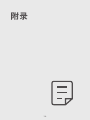 158
158
-
 159
159
-
 160
160
-
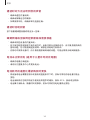 161
161
-
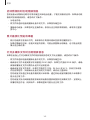 162
162
-
 163
163
-
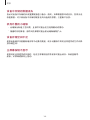 164
164
-
 165
165